Cod kuma jiro Windows 10 PC [la xaliyay]
Hagaaji Cod La'aan gudaha Windows 10 PC:(Fix No Sound in Windows 10 PC:) Mid ka mid ah dhibaatooyinka ugu waaweyn Windows 10 ilaa hadda waa arrin " Cod la'aan(No Sound) ". Haddii aad dhawaan rakibtay Windows 10 ama aad u cusboonaysiisay dhisme cusub markaa waxaad hubin kartaa inaad wajaheyso arrinta " No Sound in Windows 10 " sababtoo ah casriyeynta ama cusbooneysiinta. Sababta ugu weyn ee arrintani waxay u muuqataa mid aan ku habboonayn ama darawallada maqalka ah ee duugoobay.(Audio)

Waxaa jira sababo kale oo arrintan keena sida qalab maqal ah oo aan la rakibin, adeegyada maqalka ayaa laga yaabaa inaan la bilaabin, Red X oo ku taal sumadda codka, adeegga maqalka(Audio) oo aan ka jawaabin iwm. Si kastaba(Anyway) ha ahaatee , iyada oo aan wakhti lumin aan aragno sida loo hagaajiyo dhawaaqa(Fix No Sound) gudaha Windows 10 PC oo kaashanaya hagaha cilad-raadinta ee hoos ku taxan.
Ku Hagaaji Cod La'aan gudaha Windows 10 PC [la xaliyay](Fix No Sound in Windows 10 PC [SOLVED])
Hubi inaad abuurto barta soo celinta(create a restore point) haddii ay wax qaldamaan.
Habka 1: Samee kuwa ku hadlaya sidii qalab dib-u-ciyaareedkaaga(Method 1: Set Speakers as your default Playback device)
1.Riix Windows Key + I si aad u furto Settings kadibna dhagsii System icon.

2. From menu-gacan bidix dooro Sound ka dibna riix " Device Properties " hoos qalab aad wax soo saarka.

Fiiro gaar ah:(Note:) Hubi in la doortay qalabka wax soo saarka habboon( proper output device is selected ) sida kuwa ku hadla (Maqalka Qeexida Sare).( Speakers (High Definition Audio).)
3. U beddel tab Advanced(Advanced tab) oo beddel Qaabka Codka Default(Default Sound Format) una beddel mid ka mid ah xulashooyinka soo socda:
24bit/44100 Hz
24bit/192000Hz
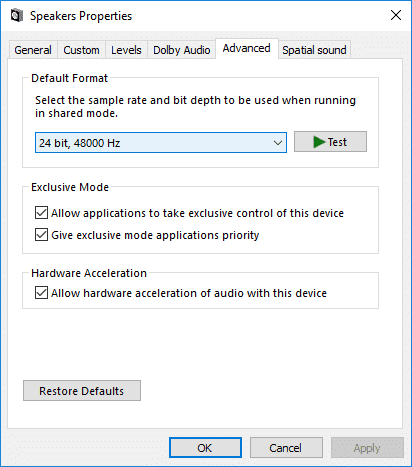
4. Guji Codsiga oo ay ku xigto OK.
Habka 2: Hubi haddii maqalka la damiyay(Method 2: Check if the Audio is muted)
1.Right-guji astaanta mugga ee goobta nidaamka shaqada ee u dhow aagga ogeysiinta oo dooro Mixer Volume Open.(Open Volume Mixer.)

2.From qasiyaha mugga, hubi in mid ka mid ah qalabka ama codsiga loo dhigay inuu aamuso.(none of the device or application are set to mute.)
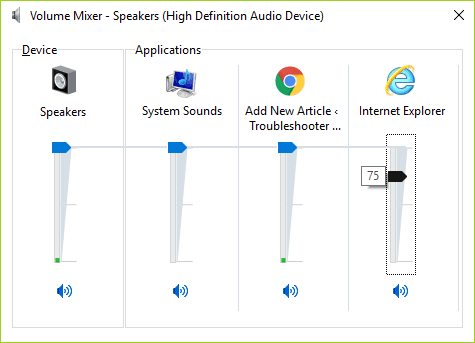
3. Kordhi mugga(Increase the volume) ilaa sare oo xidh isku-darka mugga.
4. Hubi haddii aan Cod lahayn (No Sound)Windows 10 arrinta PC la xaliyay iyo in kale.
Habka 3: Uninstall Audio Drivers(Method 3: Uninstall Audio Drivers)
1.Press Windows Key + R kadibna ku qor devmgmt.msc oo ku dhufo gal si aad u furto Device Manager.

2.Balaadhi Sound, video and game controllers kadibna dhagsii qalabka codka kadibna dooro Uninstall.

3.Hadda xaqiiji uninstall( confirm the uninstall) -ka adigoo gujinaya OK.

4.Ugu dambeyntii, daaqada Maareeyaha Qalabka(Device Manager) , u gudub Action oo guji Scan for hardware change.(Scan for hardware changes.)

5. Dib u bilow si aad u codsato isbeddelada oo arag haddii aad awood u leedahay inaad hagaajiso No Sound gudaha Windows 10 PC Issue.(Fix No Sound in Windows 10 PC Issue.)
Habka 4: Cusbooneysii Drivers Audio(Method 4: Update Audio Drivers)
1. Riix Windows Key + R ka dibna ku qor ' Devmgmt.msc' oo ku dhufo gal si aad u furto Maareeyaha Qalabka(Device Manager) .

2.Expand Sound , video and game controllers and game-right-click on your Audio Device ka dibna dooro Enable (Haddii horeba loo awooday ka dibna ka bood tallaabadan).

2.Haddii qalabka maqalkaagu hore u shaqaynayey ka dib midigta ku dhufo Aaladda maqalka(Audio Device) kadibna dooro Update Driver Software.

3.Hadda dooro " Si toos ah u raadi software darawalka updated(Search automatically for updated driver software) " oo ha dhammeeyo habka.

4.Haddii ay awoodi wayday in ay cusboonaysiiso darawaladaada maqalka(Audio) ah markaas mar kale dooro Update Driver Software .
5.Waqtigan dooro " Kumbuyuutarkayga ka baadh software darawalka. (Browse my computer for driver software.)"

6.Marka xigta, dooro " Aan ka soo xusho liiska darawalada laga heli karo kombayutarkayga. (Let me pick from a list of available drivers on my computer.)"

7. Ka dooro darawalkii ugu dambeeyay(Select the latest driver) liiska oo guji Next.
8.U ogolow hawshu inay dhammaato ka dibna dib u bilaw PC-gaaga.
Habka 5: Orod dhibaatooyinka maqalka(Method 5: Run Audio Troubleshooter)
1.Riix Windows Key + I si aad u furto Settings ka bacdina guji Update & Security icon.

2.Laga soo bilaabo menu-gacan-bidix hubi inaad doorato Cilad-sheegid.(Troubleshoot.)
3.Hadda qaybta " Kac(Get) oo orda", guji " Playing Audio ".
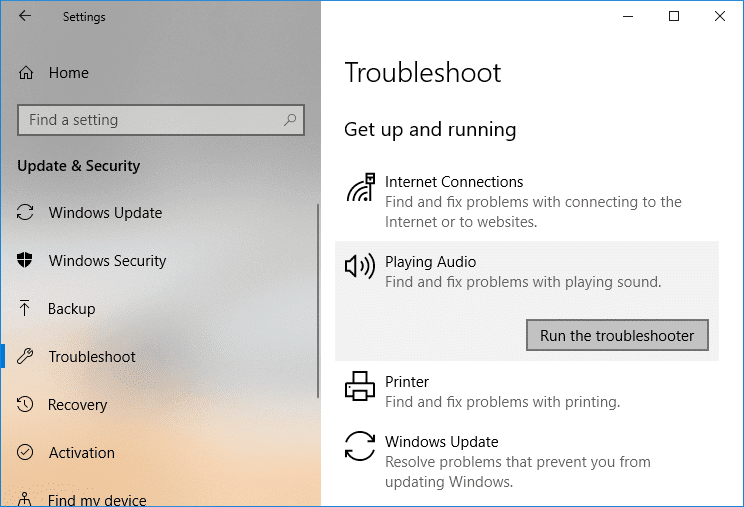
4.Next, guji Run(Run the troubleshooter) dhibbanaha oo raac tilmaamaha shaashadda si aad u hagaajiso No Sound gudaha Windows 10 PC.(Fix No Sound in Windows 10 PC.)

Habka 6: Bilow adeegyada Windows Audio(Method 6: Start Windows Audio services)
1.Riibo Windows key + R kadibna ku qor services.msc oo ku dhufo Enter si aad u furto liiska adeegyada Windows .

2.Hadda hel adeegyadan:
Windows Audio Windows Audio Endpoint Builder Plug and Play

3. Hubi in Nooca Bilowga ah(Startup Type) loo dhigay si otomaatig ah(Automatic) iyo adeegyaduba ay socdaan(Running) , si kastaba ha ahaatee, dib u bilow dhamaantood mar kale.

4.If Startup Type is not Atomatic ka( Automatic) dib laba-guji adeegyada oo gudaha daaqada hantida u deji si otomaatig ah.(Automatic.)

5. Hubi in adeegyada kor ku xusan lagu hubiyo daaqadda msconfig.(services are checked in msconfig window.)
Fiiro gaar ah:(Note:) Riix Windows Key + R ka dibna ku qor msconfig oo ku dhufo Gelida(Enter) . U beddel adeegyada tab markaa waxaad arki doontaa daaqadda hoose.

6. Kumbuyuutarkaaga(Restart) dib u billow si aad isbeddeladan ugu dabaqdo oo arag haddii aad awoodid inaad hagaajiso No Sound gudaha Windows 10 PC Isssue.(Fix No Sound in Windows 10 PC Isssue.)
Habka 7: Dami Kobcinta Maqalka(Method 7: Disable Audio Enhancements)
1.Right-guji astaanta afhayeenka ee (Speaker)Taskbar oo dooro Sound.

2.Next, ka Playback tab midig-guji Speakers( right-click on Speakers) oo dooro Properties.(select Properties.)
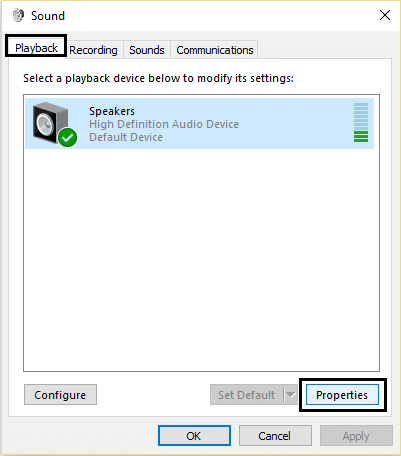
3.U beddelo tab(Enhancements tab) kor u qaadida oo sax doorarka 'Disable all enhancement'.(‘Disable all enhancements.’)
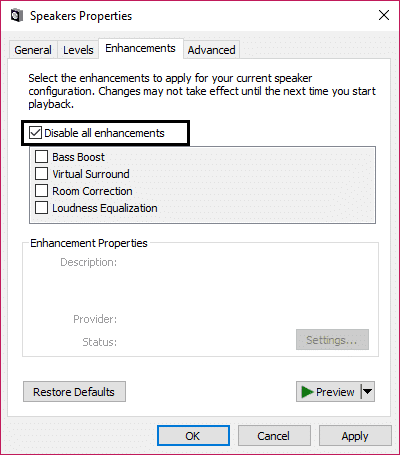
4. Riix Apply oo ku xiga OK kadibna dib u bilaw PC-gaaga si aad u badbaadiso isbedelada.
Habka 8: Isticmaal ku dar dhaxalka si aad ugu rakibto darawalada si ay u taageeraan kaadhka dhawaaqa hore(Method 8: Use Add legacy to install drivers to support older Sound Card)
1. Riix Windows Key + R ka dibna ku qor " devmgmt.msc " ( without quotes) oo ku dhufo geli si aad u furto Maareeyaha Qalabka(Device Manager) .

2.In Device Manager dooro Sound, video iyo game controllers(Sound, video and game controllers) ka dibna dhagsii Action > Add legacy hardware.

3. On the Welcome to Add Hardware Wizard click Next.

4. Guji Xiga, dooro ' Raadi oo si toos ah u rakib qalabka (la taliyay)(Search for and install the hardware automatically (Recommended)) .'

5.Haddii saaxirku aanu helin qalab cusub(did not find any new hardware) ka dibna riix Next.

6.On shaashadda soo socota, waa in aad aragto liiska noocyada hardware.(list of hardware types.)
7. Hoos u dhaadhac ilaa aad ka heshid xulashada Sound, video iyo game controllers ka dib u (Sound, video and game controllers)iftiimi(highlight it) oo guji Next.

8.Hadda dooro Manufacturer iyo model kaarka codka(select the Manufacturer and the model of the sound card) ka dibna riix Next.

9.Click Next si aad u rakibto qalabka ka dibna dhagsii dhame(Finish) marka habka la dhammeeyo.
10.Reboot nidaamkaaga si aad u badbaadiso isbedelada oo mar kale hubi inaad awooday inaad hagaajiso No Sound gudaha Windows 10 PC Issue.(Fix No Sound in Windows 10 PC Issue.)
Habka 9: Disable Panel Front Jack Detection(Method 9: Disable Front Panel Jack Detection)
Haddii aad rakibtay software-ka Realtek , fur Realtek HD Audio Manager , oo hubi ikhtiyaarka " Disable jack jack detection(Disable front panel jack detection) ", oo hoos yimaada goobaha isku xirka ee dhinaca midigta. Hadda taleefoonnada dhegaha la gashado iyo aaladaha kale ee maqalkuba waxay shaqayn doonaan dhibaato la'aan.

lagu taliyay:(Recommended:)
- Hagaaji Laptop-ka oo aan ku xidhnayn WiFi ( Sawiro leh)(Fix Laptop not connecting to WiFi (With Pictures))
- 5 Qalabka Kormeerka iyo Maareynta Bandwidth ee ugu Fiican(5 Best Bandwidth Monitoring and Management Tools)
- Sida loo hagaajiyo Ciladda Cusbooneysiinta Windows 0x80070643(How to Fix Windows Update Error 0x80070643)
- Hagaaji Arinta Xakamaynta Basaska Caalamiga ah (USB).(Fix Universal Serial Bus (USB) Controller Driver Issue)
Taasi waa waxa aad si guul leh u hagaajisay No Sound gudaha Windows 10 PC(Fix No Sound in Windows 10 PC) laakiin haddii aad wali wax su'aalo ah ka qabtid qoraalkan markaa xor ayaad u tahay inaad ku waydiiso qaybta faallooyinka.
Related posts
Aaladda USB Aan Ku Shaqeyneynin Windows 10 [XALIYAY]
Tilmaanta Mouse-ka ee Windows 10 [XALIYAY]
Hagaaji codka kombiyuuterka oo aad u hooseeya Windows 10
Hagaaji HDMI Cod la'aan gudaha Windows 10 Marka lagu xiro TV-ga
WiFi waxay sii wadaa inay ka goyso gudaha Windows 10 [XALIYAY]
Hagaaji dib-u-soo-gelinta kiiboodhka gudaha Windows 10 [XALIYAY]
Si sahal ah u arag hawsha Chrome ka Windows 10 Timeline
Ku Hagaaji Cod La'aan Firefox gudaha Windows 10
Hagaaji codka ayaa sii goynaya gudaha Windows 10
Ka qari walxaha laga soo galo kontoroolka gudaha Windows 10
Dib u Dhig Tilmaamaha iyo Cusboonaysiinta Tayada gudaha Windows 10
Qalabka taabashada ah kuma shaqaynayo Windows 10 [XALIYAY]
Sida loo socodsiiyo faylasha JAR Windows 10
Ka hel aqoonsiga amniga (SID) ee isticmaalaha gudaha Windows 10
Qaabka diyaaradda oo aan damin gudaha Windows 10 [XALIYAY]
Hagaaji Daaqadda Martigelinta Hawsha waxay ka hortagtaa in la xidho Windows 10
Dami Farsamaynta Soo Dhawaynta Qadka gudaha Windows 10
Sida loo tirtiro qayb ka mid ah Volume ama Drive Partition gudaha Windows 10
Sida loo beddelo iftiinka shaashadda gudaha Windows 10
Sida loo galo kontoroolka codka ee Windows 10
